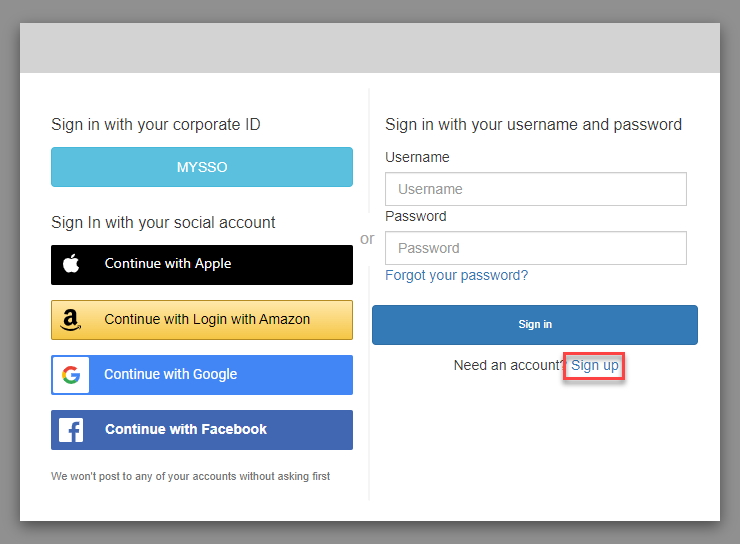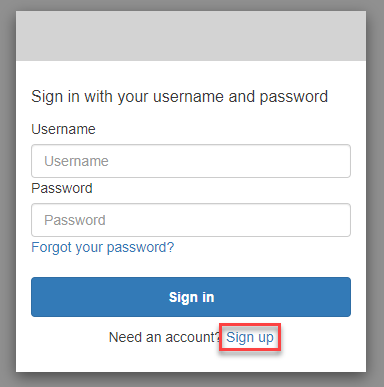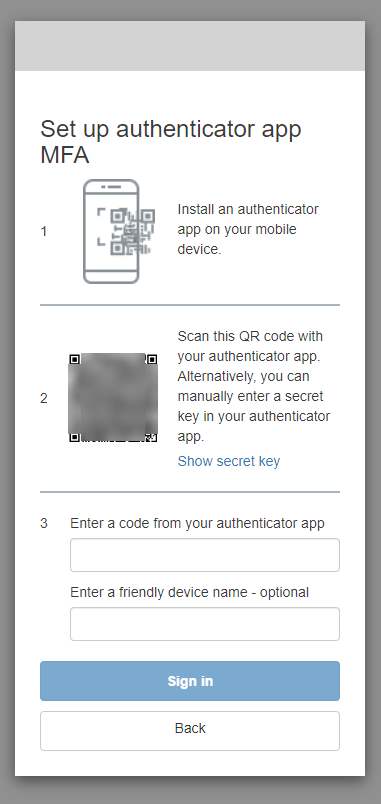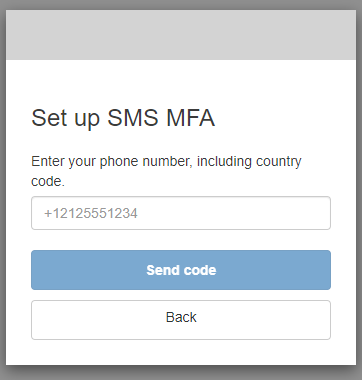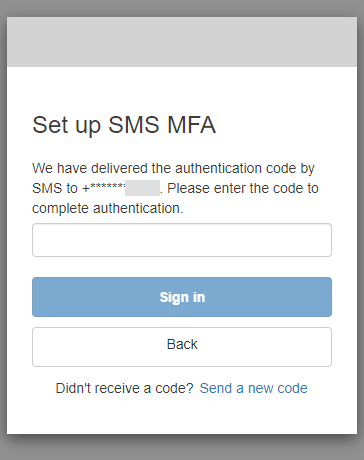本文為英文版的機器翻譯版本,如內容有任何歧義或不一致之處,概以英文版為準。
如何註冊新的使用者設定檔
本指南說明如何在使用 Amazon Cognito 的應用程式中註冊使用者帳戶。
注意
當您登入使用 Amazon Cognito 託管使用者介面 (UI) 的應用程式時,除了本指南所示的基本組態之外,您可能還會看到應用程式擁有者已自訂的頁面。
-
如果您打算使用使用者名稱和密碼透過 Amazon Cognito 登入,而不是使用應用程式擁有者列出的其中一個第三方登入供應商,請從登入頁面選擇 Sign up (註冊)。
如果您的登入供應商不是 Amazon Cognito,則在您選擇第三方供應商的按鈕之後,就會完成註冊。視應用程式擁有者選擇的選項而定,您可能可以選擇登入時要使用的供應商,或者您可能只會看到輸入使用者名稱和密碼的提示。
在 Sign up with a new account (使用新帳戶註冊) 頁面中,應用程式擁有者會要求他們提供註冊所需的資訊。他們可能會要求提供使用者名稱、電子郵件地址或電話號碼。輸入必要的資訊然後選擇密碼。
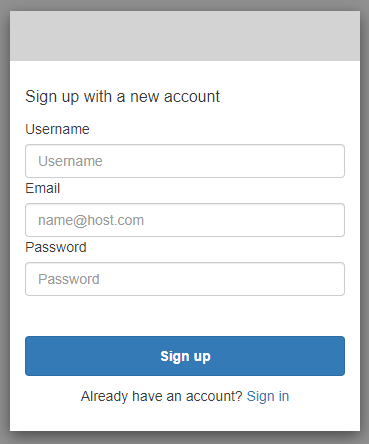
-
在 Confirm your account (確認您的帳戶) 頁面上,應用程式擁有者可能會要求您確認帳戶,以確認您可以透過您提供的電子郵件地址或電話號碼接收訊息。
您將在電子郵件或SMS簡訊中收到代碼。在表格中輸入驗證碼,以確認您輸入的聯絡資料正確無誤。
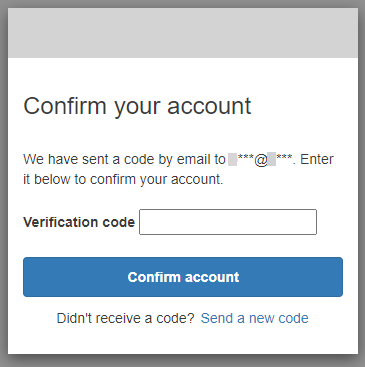
應用程式擁有者可能需要您設定多重要素驗證 (MFA)。您可能會看到選擇MFA方法的提示,或者您的應用程式可能會跳至下一個步驟。
在選擇多重要素身分驗證 (MFA) 方法頁面上,選擇MFA方法。如果您選擇 SMS,您將收到SMS文字訊息MFA的密碼。如果您選擇 Authenticator 應用程式 ,您必須在裝置上安裝應用程式,以產生以時間為基礎的MFA密碼。您必須在 3 分鐘內作出選擇。
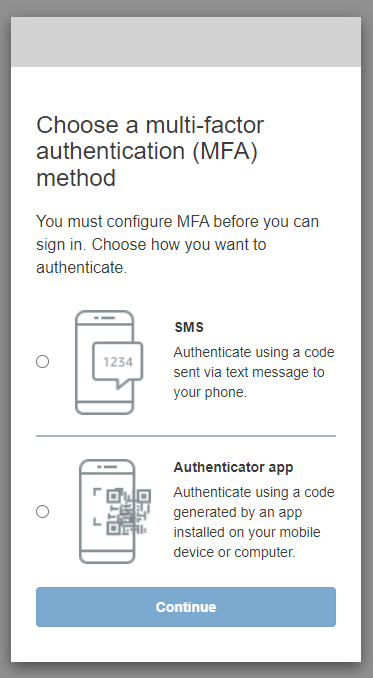
-
Amazon Cognito 會要求您提供來自身分驗證器應用程式或SMS文字訊息的程式碼。在 3 分鐘內輸入您收到的代碼。
-
第一次註冊並確認詳細資料時,Amazon Cognito 會在您完成此程序後授與對應用程式的存取權。